下載、安裝和更新 HP LaserJet P1108 打印機驅動程序
已發表: 2023-04-15完整的驅動程序指南,包含下載和更新適用於 Windows 10、8、7 PC 的 HP LaserJet P1108 驅動程序的簡單方法。閱讀整篇文章以獲取更多信息。
HP LaserJet P1108 是一款基於激光技術的單功能打印機。 它是家庭、小型企業和辦公室的完美設備。 用戶可以使用這款高效、緊湊且價格合理的激光打印機輕鬆打印文檔。 但是,為確保其順利運行,您還應將其驅動程序保持在最新狀態。
當相應的驅動程序過時時,您的打印機可能會遇到許多問題或錯誤,例如打印機驅動程序不可用等。 因此,您必須了解如何為 Windows 執行 HP LaserJet P1108 驅動程序下載。
下載、安裝和更新 HP LaserJet P1108 打印機驅動程序的方法列表
本指南將引導您通過最佳方式為您的出色激光打印機找到最合適的驅動程序。 事不宜遲,讓我們開始吧:
方法 1:使用驅動程序更新工具自動獲取最新的 HP LaserJet P1108 驅動程序(推薦)
正在尋找一種輕鬆而智能的方式來為您的 HP LaserJet P1108 打印機找到正版驅動程序? 然後,您應該嘗試使用可靠的驅動程序更新程序,例如 Bit Driver Updater。 它是一個實用程序,可幫助您自動查找並安裝設備的相關驅動程序。
它不僅是驅動程序更新程序,而且還充當系統優化程序,幫助 PC 以比平時更快的速度運行。 此外,實用工具僅提供受信任和 WHQL 認證的驅動程序。 它有兩個版本,即免費版或專業版。 您可以選擇其中任何一個。 但是,建議使用專業版,因為它可以讓您執行批量驅動程序下載,同樣,它只需要點擊兩次鼠標。 然而,對於免費版本,您將不得不一個接一個地更新驅動程序,因為免費版本部分是手動的。
要使用 Bit Driver Updater 更新設備驅動程序,請執行下面與您分享的說明。
步驟 1:從下面給出的按鈕下載Bit Driver Updater 的安裝文件。
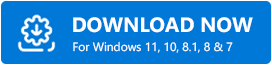
第 2 步:安裝該實用程序並運行它。
第 3 步:單擊左側的“掃描”按鈕開始掃描。
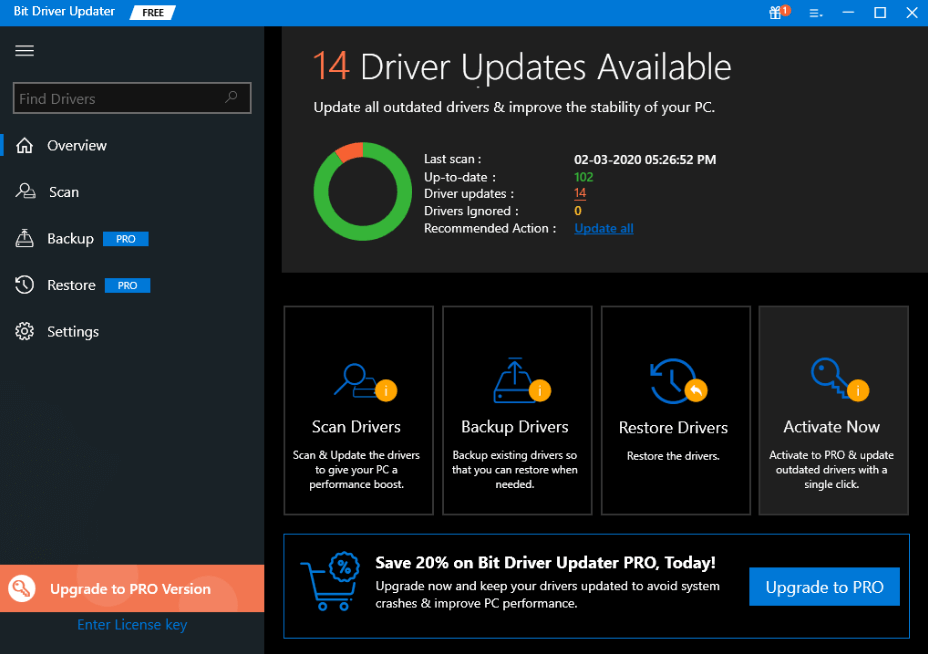
第 4 步:等待屏幕上提示掃描結果。稍後,檢查它們並單擊需要更新的驅動程序旁邊指示的全部更新按鈕。
第 5 步:如前所述,如果您使用的是專業版,那麼您還可以使用一鍵式驅動程序更新功能。不要單擊“立即更新”,而是單擊“全部更新”以一次更新多個驅動程序。
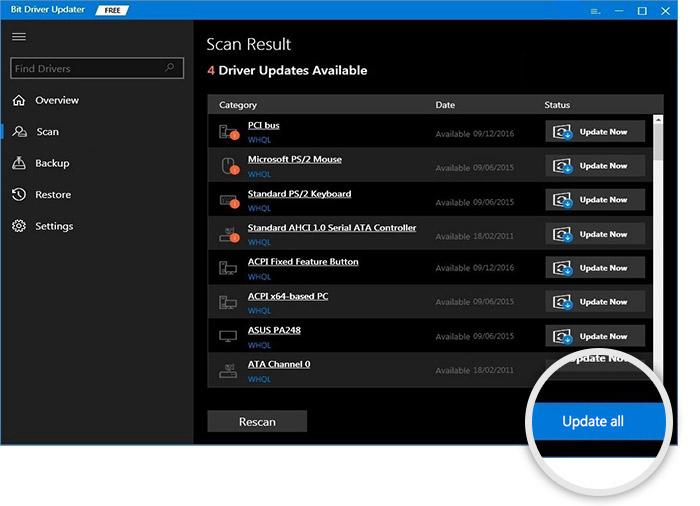
在專業版中,您還可以獲得 60 天的完全退款保證和來自世界級技術專家的全天候技術支持。
另請閱讀:如何下載、安裝和更新 HP 打印機的打印機驅動程序
方法二:通過惠普官方支持手動安裝HP LaserJet P1108打印機驅動
HP 繼續為其產品提供定期驅動程序支持。 因此,如果您在技術領域有多年經驗,那麼您還可以使用 HP 的官方支持,然後手動查找正確的驅動程序。 要在 Windows 10、8、7 上手動執行 HP LaserJet P1108 驅動程序免費下載,請按照以下步驟操作:
第 1 步:前往惠普官方網站。
第 2 步:然後,從“支持”選項卡中選擇“軟件和驅動程序”。
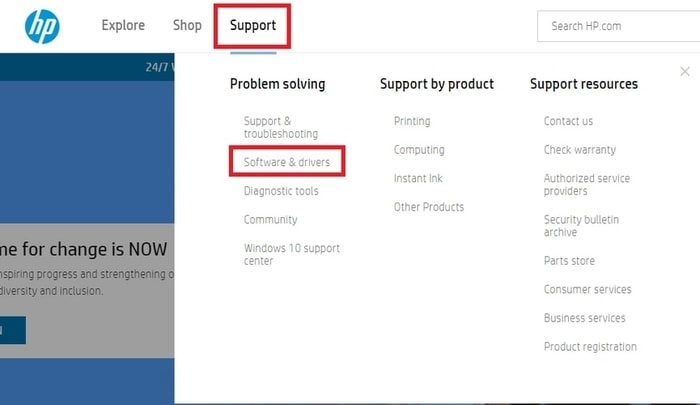
第 3 步:接下來,選擇打印機以識別您的產品。
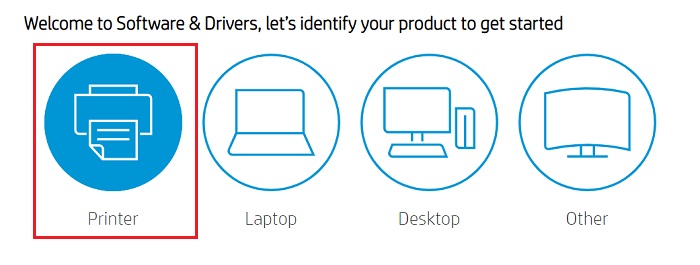

第 4 步:在搜索框中,鍵入HP LaserJet P1108並點擊提交按鈕。
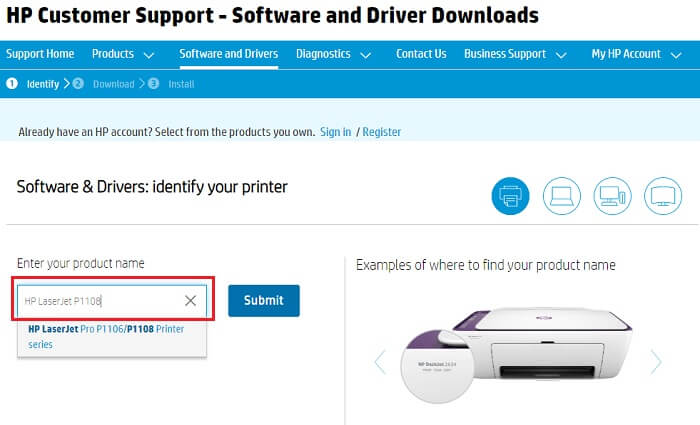
第五步:確保檢測到的操作系統是正確的,如果不是則選擇當前運行的操作系統版本,如下圖所示。
第 6 步:之後,單擊下載 HP LaserJet P1108 驅動程序旁邊的下載選項。
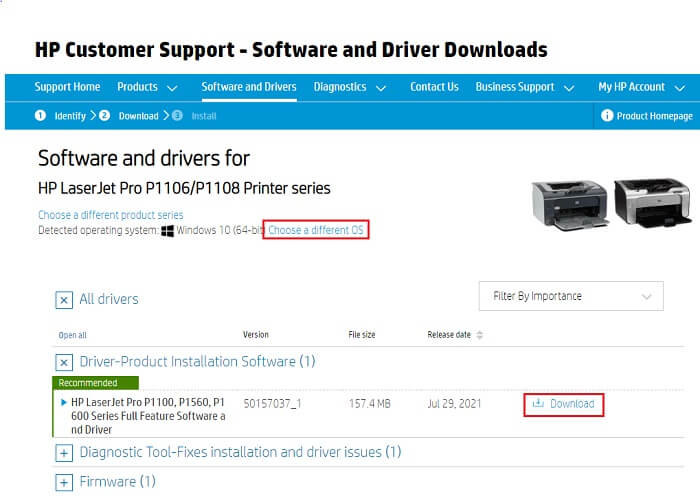
等待文件下載。 下載到您的計算機後,運行它並按照屏幕上的說明完成安裝。 最後,重新啟動計算機以保存最近的更改並修復常見的驅動程序問題。
另請閱讀:下載適用於 Windows 10、8、7 的 HP LaserJet P1102w 驅動程序
方法 3:在設備管理器中下載並更新 HP LaserJet P1108 打印機驅動程序
在 Windows PC 上更新打印機驅動程序的另一種方法是使用 Windows 默認實用程序設備管理器。 要使用此實用程序,您需要按照以下步驟操作:
第 1 步:一次按Windows + R鍵盤鍵。
第 2 步:這將打開“運行”對話框,您需要在其中鍵入devmgmt.msc並按 Enter 鍵。
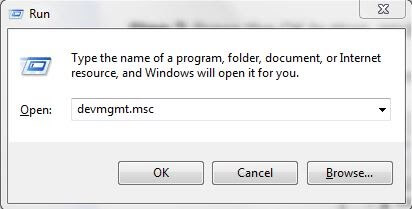
第 3 步:現在,設備管理器將在您的屏幕上啟動。在“設備管理器”窗口中,找到並雙擊“打印機”或“打印隊列”類別。
第 4 步:右鍵單擊 HP LaserJet P1108 驅動程序並選擇更新驅動程序軟件。
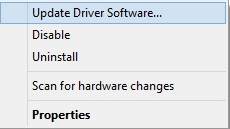
第 5 步:從最後一個提示中,選擇自動搜索更新的驅動程序軟件選項。
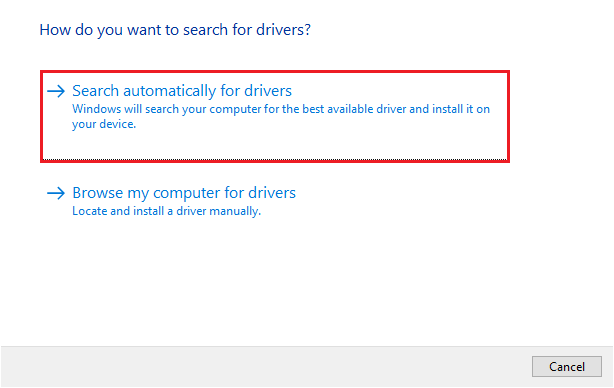
就是這樣! 現在,設備管理器開始搜索可用的驅動程序更新,稍後也下載它們。
方法 4:使用 Windows 更新安裝 HP LaserJet P1108 驅動程序
Microsoft 的內置 Windows 更新是另一種簡單的方法,您可以使用它來查找和安裝 HP LaserJet P1108 多功能打印機的可用驅動程序更新。 不僅是驅動程序,Windows 更新還為您的系統帶來了新功能、錯誤修復、性能改進和其他系統更新。 使用以下步驟執行 HP LaserJet P1108 驅動程序下載 Windows 11/10。
第 1 步:將鼠標懸停在“開始”按鈕上,然後單擊齒輪(設置)圖標。
第 2 步:這將打開Windows 設置。 在這裡找到更新和安全並單擊它。 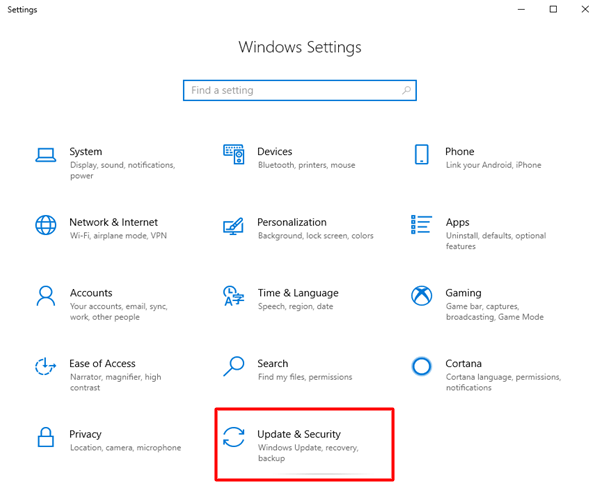
第 3 步:接下來,確保從左側面板中選擇了Windows 更新。
第 4 步:最後,單擊“檢查更新”選項。 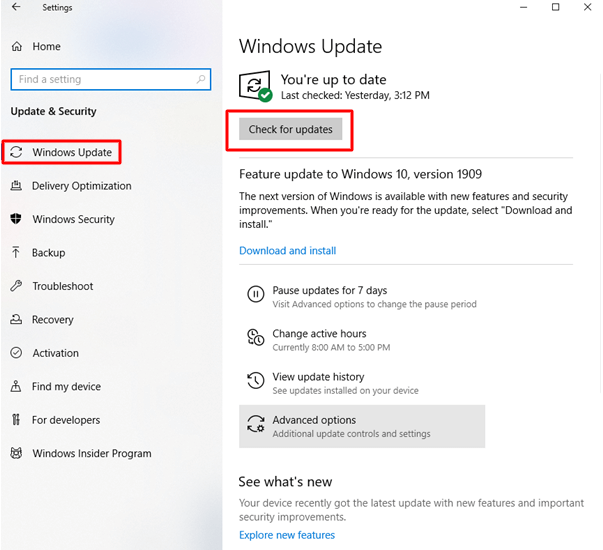
現在,Windows 將搜索最新更新並自動安裝所有可用更新,包括 HP LaserJet P1108 驅動程序。 完成後,重新啟動系統以保存新更改。
另請閱讀:下載適用於 Windows 10、8、7 的 HP LaserJet P1102 驅動程序
HP LaserJet P1108 驅動程序下載、安裝和更新:完成
因此,上述這些是查找和下載適用於 HP LaserJet P1108 打印機的最兼容驅動程序文件的一些有效而方便的方法。 希望您發現本駕駛員指南對您有所幫助。
如果您有任何進一步的問題或疑慮,請將您的意見寫在下面的框中。 此外,如果您想閱讀更多故障排除提示和驅動程序下載指南。 然後,請訂閱我們的時事通訊,此外,請在 Facebook、Twitter、Pinterest 或 Instagram 上關注我們。
